导读: 在显示器上显示怎么办(电脑显示器显示超出范围怎么办)电脑显示器是我们工作和娱乐的重要工具之一,但有时候我们会遇到显示器显示超出范围的情况,这时候该怎么办呢?本文将为大家介绍几种解决方法。方法一:更改显...
在显示器上显示怎么办(电脑显示器显示超出范围怎么办)
电脑显示器是我们工作和娱乐的重要工具之一,但有时候我们会遇到显示器显示超出范围的情况,这时候该怎么办呢?本文将为大家介绍几种解决方法。
方法一:更改显示器分辨率
电脑显示器在显示图像时,需要将图像按照一定的像素分辨率显示出来。如果分辨率设置不正确,就会出现显示超出范围的情况。因此,我们可以通过更改显示器分辨率来解决这个问题。
具体操作步骤如下:

- 右键点击桌面空白处,选择“显示设置”。
- 在显示设置窗口中,找到“分辨率”选项,选择一个适合自己显示器的分辨率。
- 点击“应用”按钮,保存设置。
如果更改分辨率后仍出现显示超出范围的情况,可以尝试更改刷新率。
方法二:更改刷新率
刷新率是指显示器每秒刷新的次数,通常以赫兹(Hz)为单位。如果刷新率设置不正确,也会出现显示超出范围的情况。
具体操作步骤如下:

- 右键点击桌面空白处,选择“显示设置”。
- 在显示设置窗口中,点击“高级显示设置”。
- 在高级显示设置窗口中,选择“显示适配器属性”。
- 在显示适配器属性窗口中,选择“显示器”选项卡。
- 在“屏幕刷新率”下拉框中选择一个适合自己显示器的刷新率。
- 点击“应用”按钮,保存设置。
如果更改刷新率后还是出现显示超出范围的情况,可以尝试更改显示器工作模式。
方法三:更改显示器工作模式
显示器工作模式指的是显示器的显示方式,通常有“扩展模式”、“复制模式”和“仅第一屏幕模式”等。如果显示器的工作模式设置不正确,也会出现显示超出范围的情况。因此,我们可以尝试更改显示器的工作模式。
具体操作步骤如下:
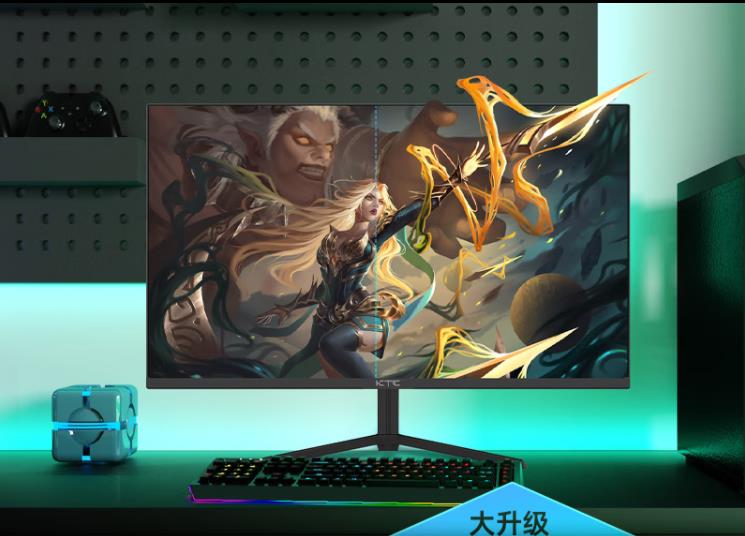
- 右键点击桌面空白处,选择“显示设置”。
- 在显示设置窗口中,找到“多个显示器”选项。
- 在多个显示器选项中,选择一个适合自己的显示器工作模式。
- 点击“应用”按钮,保存设置。
方法四:更换显示器连接线
如果以上方法都不能解决问题,那么可能是显示器连接线出现了问题。我们可以尝试更换显示器连接线,看是否能解决问题。
有时候,显示器连接线不兼容也会导致显示器显示超出范围的情况。因此,我们可以尝试更换一条兼容的显示器连接线。
方法五:更换显示器
如果以上方法都不能解决问题,那么可能是显示器本身出现了故障。这时候我们只能考虑更换显示器了。

总之,遇到显示器显示超出范围的情况,我们可以先尝试更改分辨率、刷新率和工作模式等设置,如果还是不能解决问题,就可以更换显示器连接线或更换显示器了。
转载请注明出处:小鼠好物评测,如有疑问,请联系(QQ:12345678)。
本文地址:/xsq/99513.html

